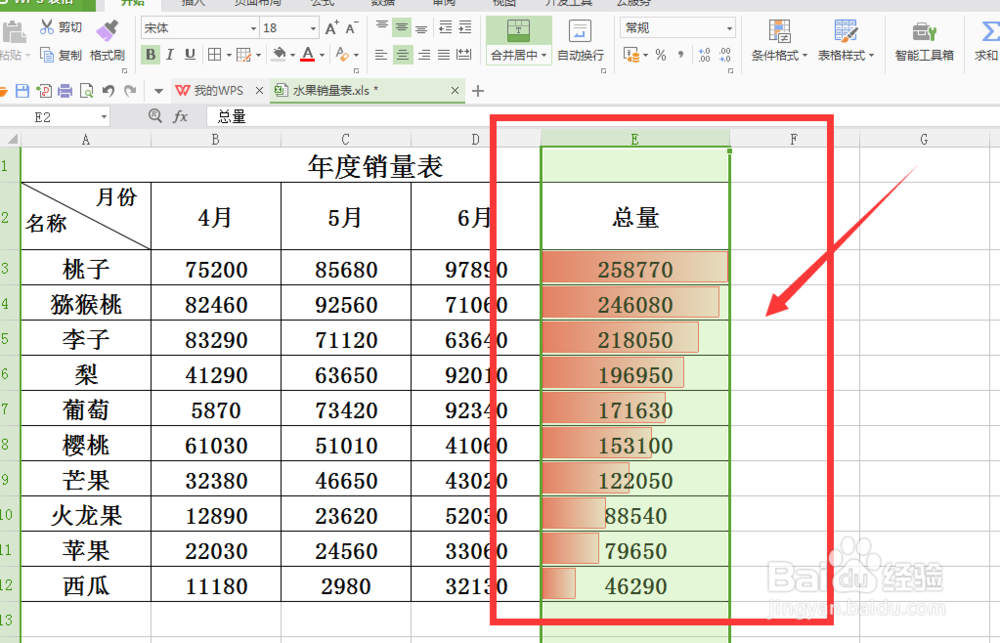1、在电脑上找到我们要进行编辑的表格,点击打开;
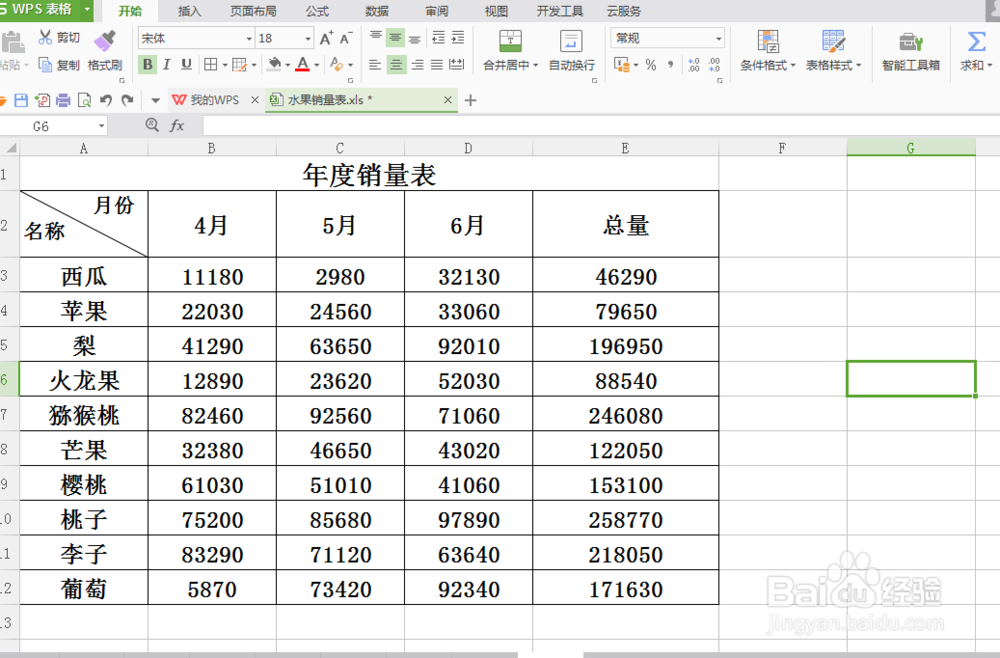
2、选中表格中我们要用数据条表示的单元格;
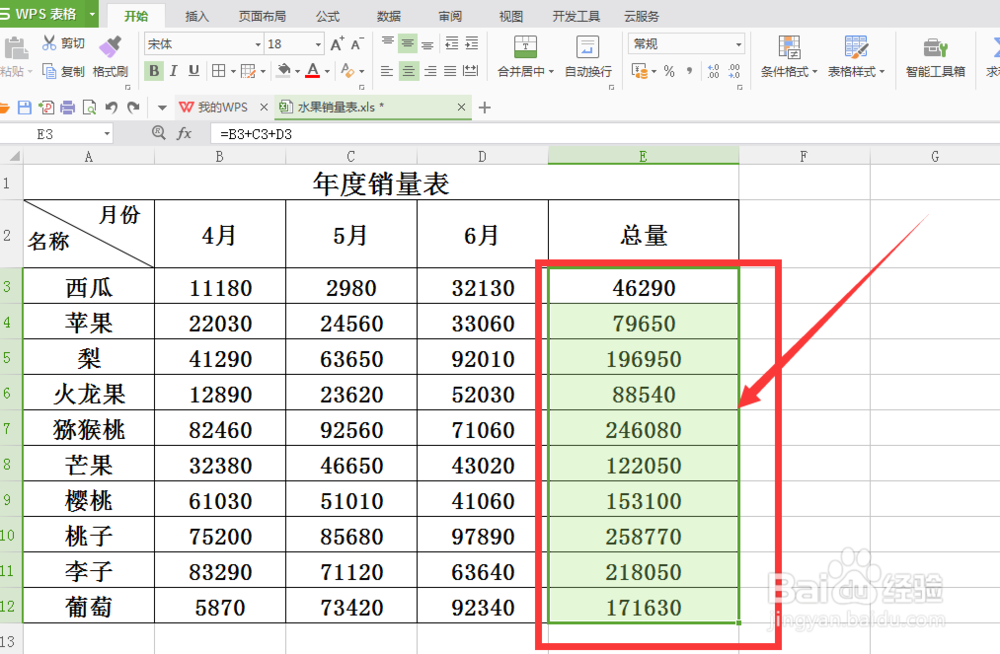
3、点击菜单栏中的“开始”选项,在开始选项下找到“条件格式”;
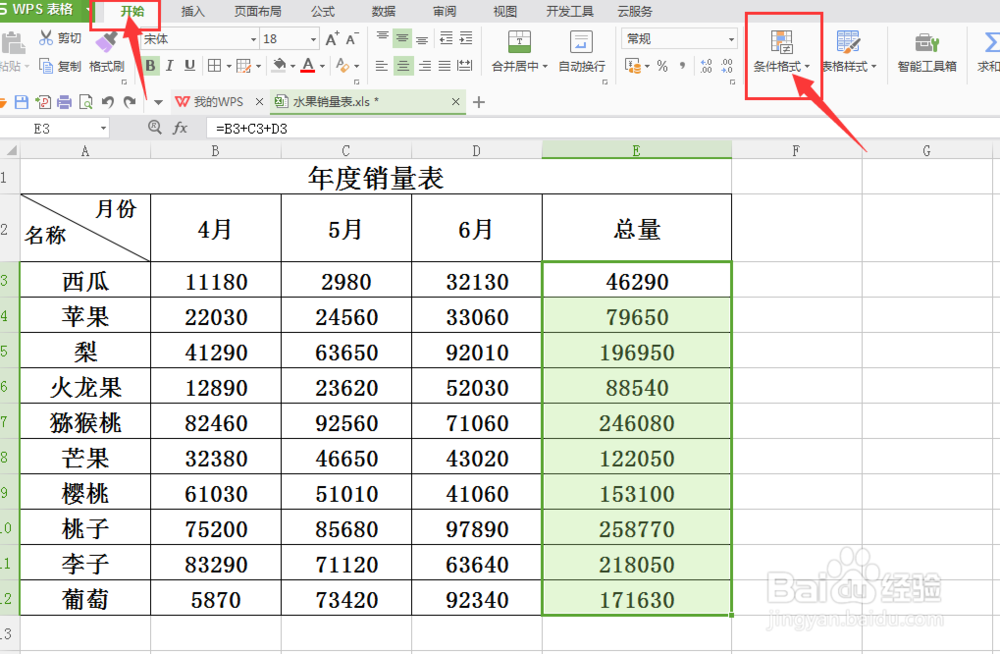
4、点击条件格式右下角的三角形符号,在弹出来的下拉列表中选择“数据条”,在数据条中选择我们想要的填充样式;
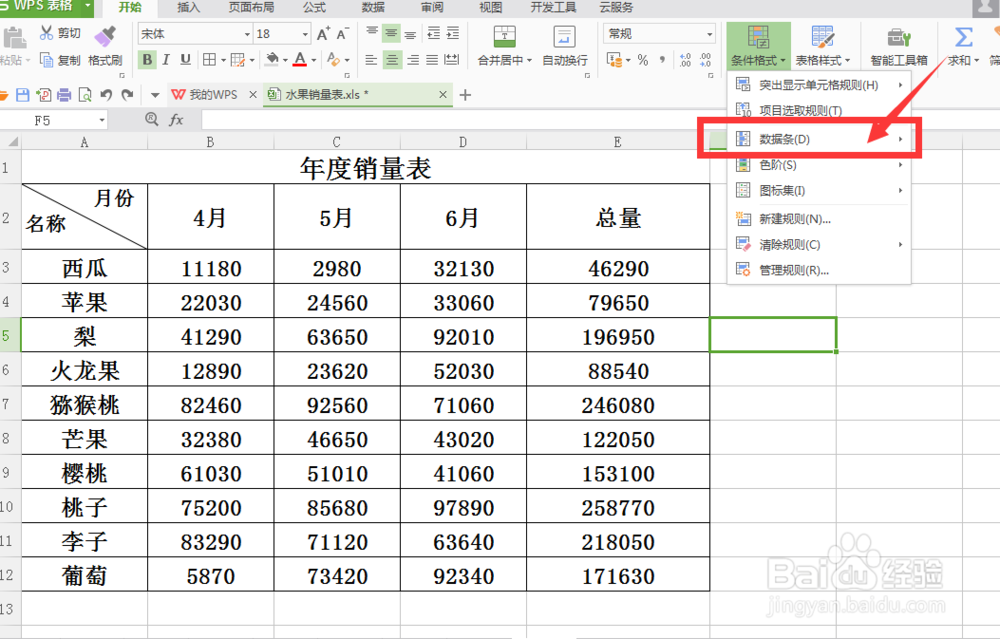
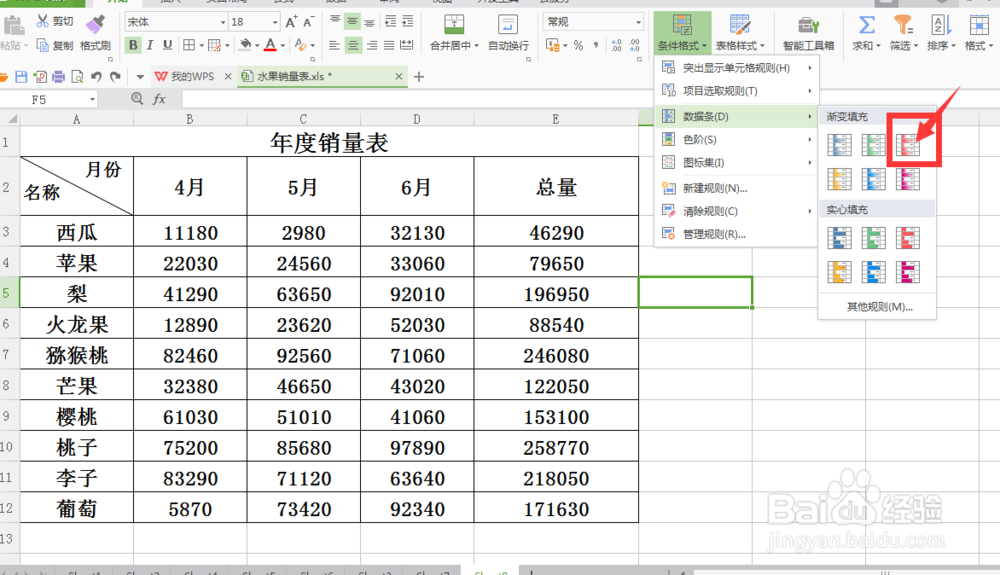
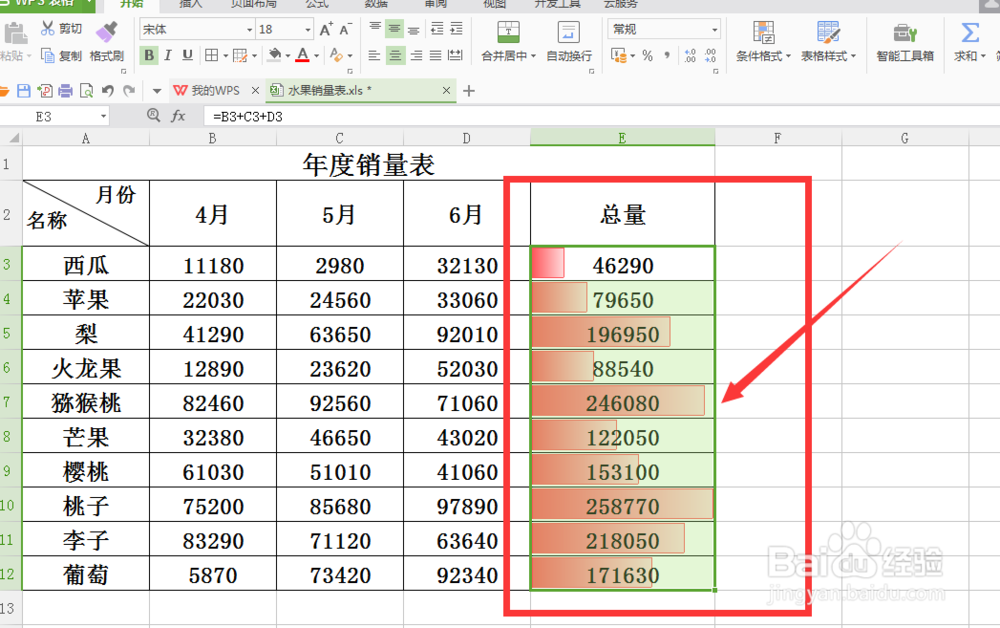
5、插入数据条后为了使数据更加直观,可以对墙绅褡孛数据进行排序,选中填充数据条的竖列单元格,在菜单栏中找到“排序”选项;
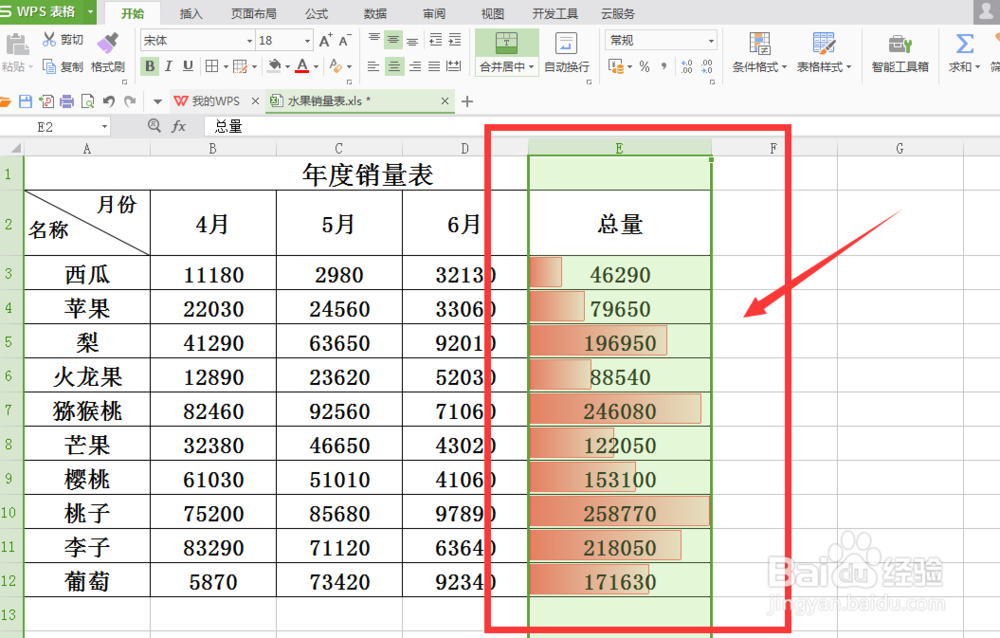
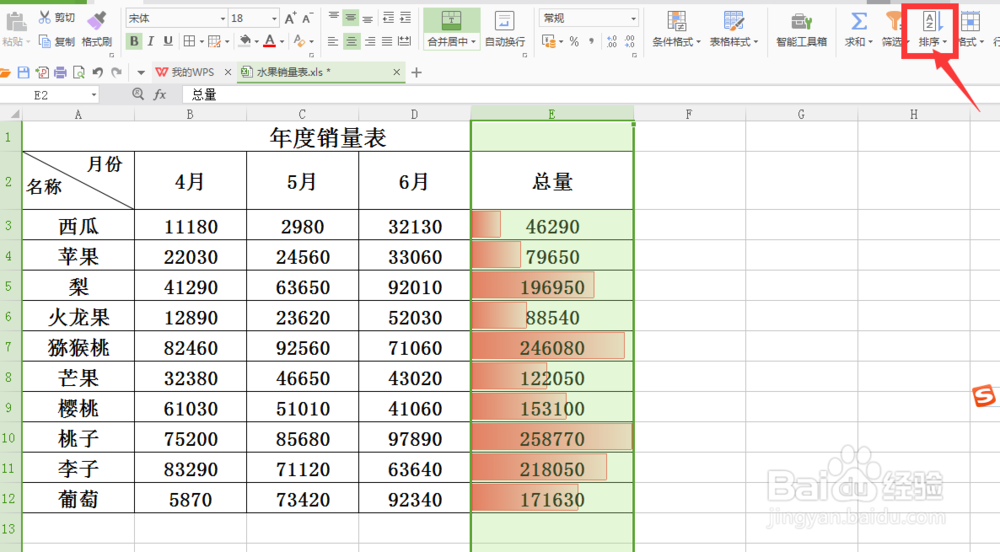
6、在排序选项中选择“降序”,在弹出来的窗口中选择“扩展选定区域”,然后点击排序;
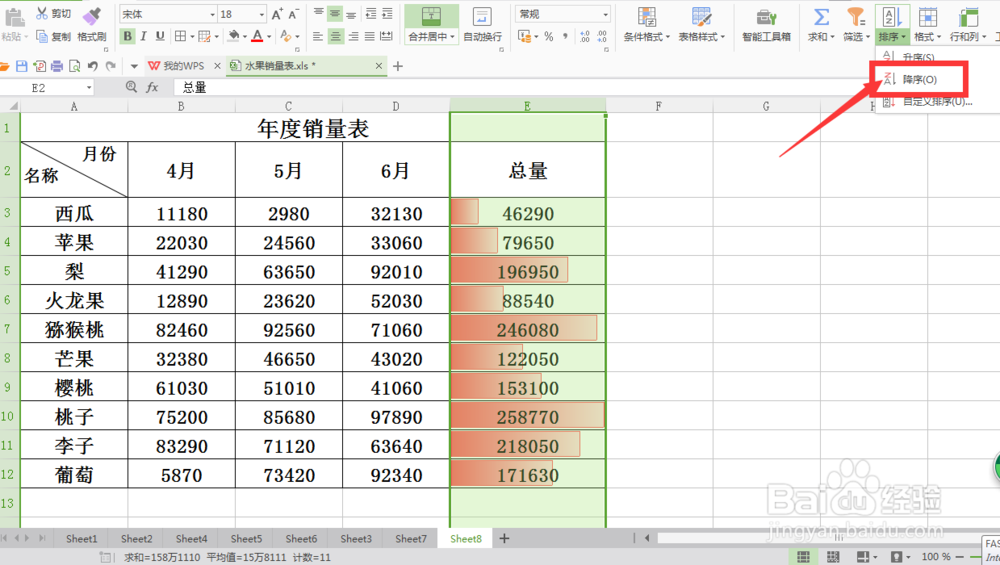
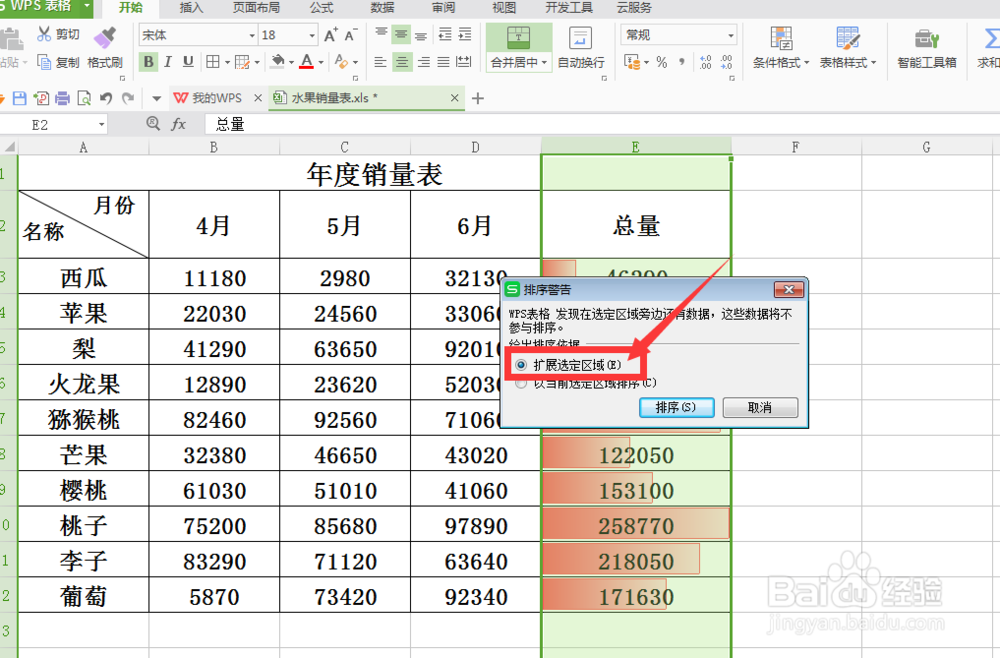
7、选择排序后,表格会按照降序来排列,这样整个表格看起来就显得更加直观了。